Assus RT N12 Roter Review

- 3836
- 91
- Irvin Toy
Modeļa priekšrocība
ASUS RT N12 maršrutētājs ir viens no populārākajiem modeļiem. Atšķiras ar lielu signāla pārraides ātrumu līdz 300 Mb / s un saprotams interfeiss. Instalācijas vienkāršība padara to par lielisku risinājumu mājām un nelielam birojam. Maršrutētājs tiek izgatavots saskaņā ar 2T2R shēmu, kas aprīkota ar divām ārējām antenām. Ir palielināts diapazons līdz 5 dbi. Atbalsta četrus pārraides protokolus.

Maršrutētājs Asus RT N12
ASUS RT N12 ļauj savienot līdz četriem bezvadu tīkliem ar dinamisku sloksņu sadalījumu un piekļuves kontroli. Asus RT N12 maršrutētāja iestatīšana ir intuitīvs process, kam nav nepieciešams specializēts zvans, pat nepieredzējis lietotājs tiks galā ar šo darbu. Elegants atturīgs dizains, kas izgatavots melnā krāsā, nekaitēs tā izskatam, pat ja maršrutētājs atrodas uz galda.
Maršrutētāja savienojums
Savienojuma procedūra ir ārkārtīgi vienkārša.
- Ierīce ir jāiekļauj kontaktligzdā. Ja iekļaušanas indikators neiededzina, nospiediet lielo pogu uz aizmugures paneļa. Ierīce ir aprīkota ar pieciem Ethernet portiem, kurus izceļ ziedi. Viens WAN ports kabeļa savienošanai ar internetu no pakalpojumu sniedzēja un četri LAN porti, lai izveidotu savienojumu ar vietējo tīklu.
- Pēc tam, kad maršrutētājam tika nodrošināts barošanas avots, ir nepieciešams savienot tīkla kabeli, izmantojot WAN portu, kas izcelts zilā krāsā.
- Nākamajā posmā jums jāpievieno maršrutētājs ar datoru vai klēpjdatoru, izmantojot kabeli caur LAN portu. Bet, ja nav kabeļa, varat arī izveidot savienojumu, izmantojot Wi-Fi, kas ļauj konfigurēt pat caur planšetdatoru vai viedtālruni. Wi-Fi ikona ar nosaukumu ASUS nekavējoties parādīsies ekrānā, nevis aizsargā ar paroli, kurai ir nepieciešams savienot.

Kabeļu savienojums ar maršrutētāju
ASUS RT N12 iestatījumi
ASUS RT N12 ir saprotams interfeiss, tāpēc instalēšana notiek dažās sekundēs.
- Pēc veiksmīgas maršrutētāja atklāšanas jums jāiet uz jebkuru pārlūku un meklēšanas rindā jāievada adrese 192 un jāievada meklēšanas rindiņa.168.Viens.Viens.
- Tā rezultātā maršrutētāja iestatījumu logam vajadzētu parādīties ar pieprasījumu ievadīt pieteikšanos un paroli. Ir jāaizpilda abas jomas.
- Ja šī ir pirmā palaišana, parādīsies cilne “automātiskie iestatījumi”, jums jānoklikšķina uz pogas “Nākamais”.
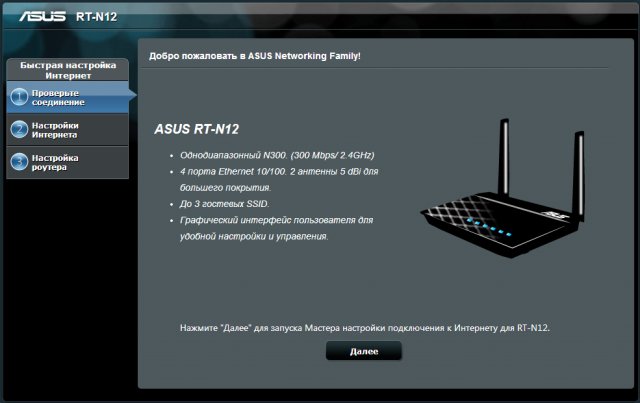
Automātiska maršrutētāja iestatīšana
- Tad lapa, kurā jums jāievada tīkla nosaukums, un atslēga tiks atvērta. Vissvarīgākais, tad neaizmirstiet un nezaudējiet.
- Nospiediet pogu "Lietot". Maršrutētājs tiks restartēts klēpjdatora monitorā, vai arī jebkura cita ierīce parādīsies Wi-Fi tīklā un jauns nosaukums.
- Mums ir jāsazinās, jāatgriežas logā "Master" un jānospiež "nākamais" poga ".
Viss, maršrutētāja savienojums ir pabeigts. Internets ir savienots, un tīklam varat pievienot citas ierīces.
Ja tiek izmantotas PPPOE, PPTP, L2TP savienojuma tehnoloģijas, pēc "ātrās noregulēšanas meistara" būs cilne, kurā jums jāizvēlas savienojuma veids, no pakalpojumu sniedzēja ievadiet lietotāja vārdu un paroli un noklikšķiniet uz "Nākamais". Maršrutētājs logā ienesīs Wi-Fi iestatījumus, kurā jums jāiestata bezvadu tīkla nosaukums un parole. Laukā "Autentiskuma autoritāte" ir WPA2-personāla. Sākotnējā taustiņu laukā “WPA” jums jāievada Wi-Fi parole, noklikšķiniet uz pogas “Lietot”, un tas ir tas, varat izmantot internetu.
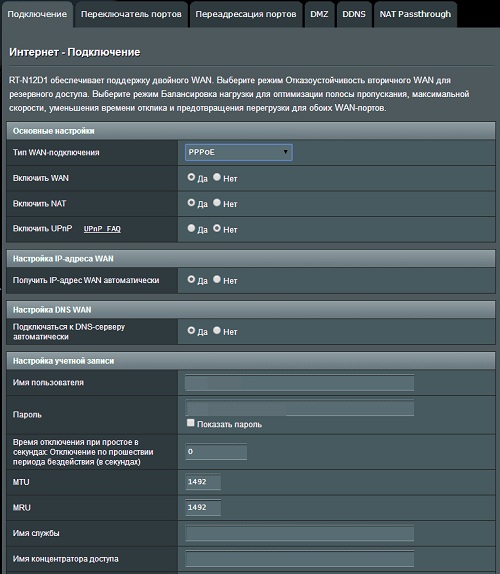
Savienojuma konfigurēšana
Asus RT N12 maršrutētāja pārskats parāda pārsūtīto datu un signāla jaudas augstas īpašības. Skaidra un vienkārša interfeiss padara savienojumu un uzstādīšanu ātru un pieejamu jebkuram lietošanas līmenim.
- « Pārskatiet Chrome OS (Chromium)
- Soli pa solim instrukcijas par paroles maiņu uz Rostelecom Wi-Fi žurnāliem »

